Casio ClassPad Manager V.3.0 Benutzerhandbuch
Seite 57
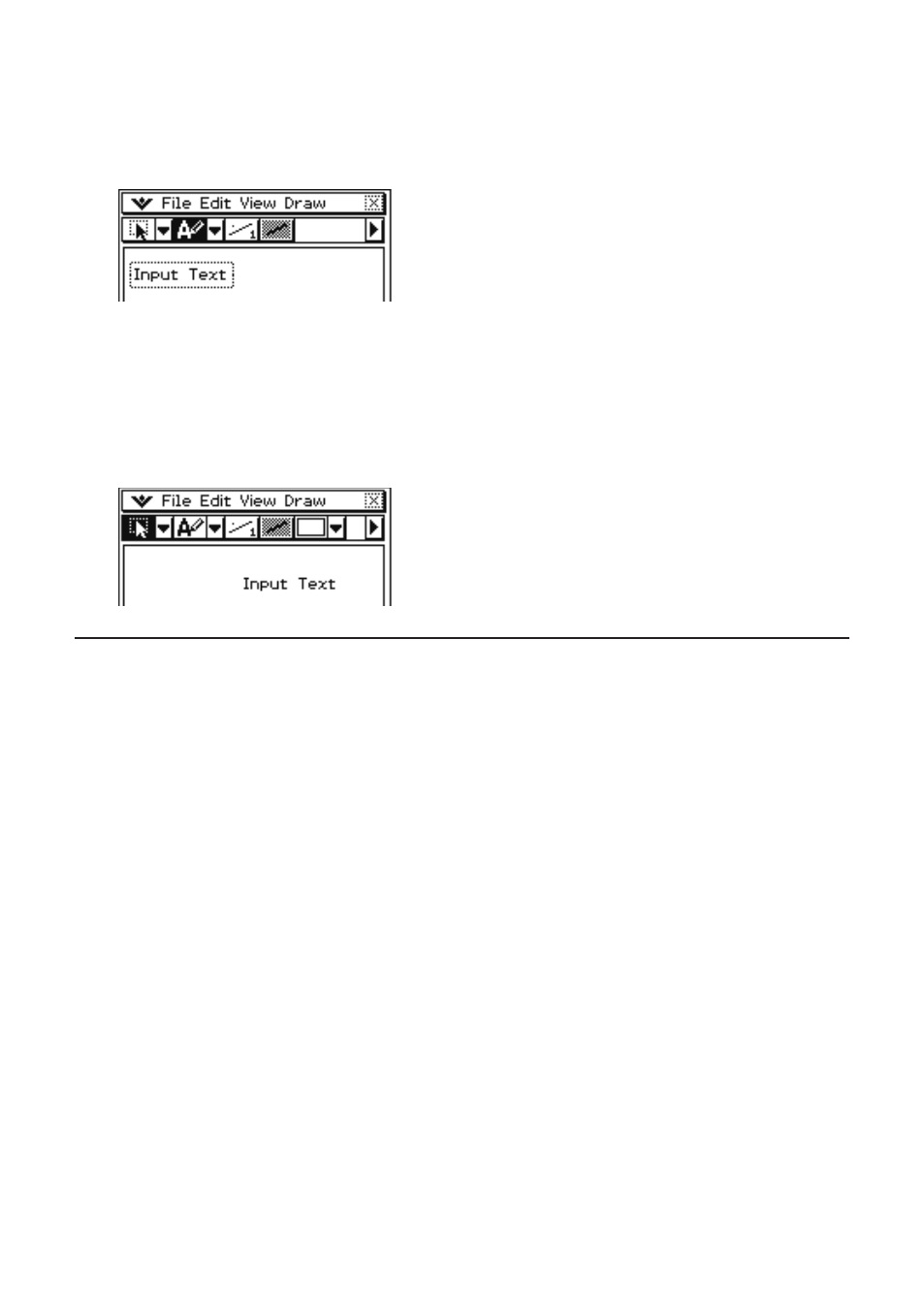
3.
Tippen Sie den Text (max. 39 Zeichen) ein und klicken Sie dann auf [OK].
• Dies zeigt den Text in einem gestrichelten Rahmen an der in Schritt 2 angewiesenen Stelle
an.
4.
Klicken Sie auf das Feld in den gestrichelten Rahmen und halten Sie den Stift gedrückt, um den
Text an die gewünschte Stelle zu ziehen.
5.
Platzieren Sie den Text an der gewünschten Stelle und klicken Sie dann auf
G oder wählen
Sie an anderes Zeichenwerkzeug aus.
• Dadurch erlischt der Rahmen und der Text ist fest an der betreffenden Stelle einfügt.
Festlegen der Linienbreite und des Füllmusters von Figuren
In diesem Abschnitt wird die Vorgehensweise erläutert, was zu tun ist, um die Breite und Farbe
(schwarz oder weiß) der mit den Zeichenwerkzeugen erzeugten Linien und Konturen von Figuren
sowie das Füllmuster von geschlossenen Figuren festzulegen und um anzuweisen, ob die Fläche
einer geschlossenen Figur durchsichtig oder undurchsichtig sein soll.
k Festlegen der Linienbreite
1.
Klicken Sie auf F .
• Durch Klicken auf F kann zwischen vier verfügbaren Breiten (angezeigt durch den Wert
rechts neben der Schaltfl äche) gewählt werden. Der Wert gibt die Linienbreite in Pixeln an.
2.
Zeichnen Sie gemäß dem Vorgehen unter „Zeichnen von Figuren“ auf Seite G-52 die
gewünschte Figur.
• Die Figur wird mit der in Schritt 1 angewiesenen Linienbreite gezeichnet.
k Umschalten der Farbe von Linien, Konturen und Text zwischen schwarz und
weiß
1.
Klicken Sie auf d (oder e ).
• Mit jedem Klicken wechselt die Einstellung zwischen d (schwarz) und e (weiß).
2.
Zeichnen Sie gemäß „Zeichnen von Figuren“ auf Seite G-52 eine Figur oder fügen Sie gemäß
„Einfügen von Text in eine Zeichnung“ auf Seite G-54 einen Text ein.
• Der Text bzw. die Figur erhält die unter Schritt 1 festgelegte Farbe.
G-55
20060301